
Bagaimana Cara Mematikan Pesan yang Baru Dihapus di iPhone? Hal yang Perlu Anda Ketahui

Kadang-kadang, kami mungkin menghapus beberapa pesan yang tidak lagi kami perlukan, namun pesan tersebut hanya disimpan sementara di area "Baru Dihapus" dan bukannya benar-benar hilang. Seolah-olah iPhone memungkinkan kita mengubah pikiran dan memberi kita ruang untuk berpikir dua kali sebelum mengucapkan selamat tinggal selamanya. Oleh karena itu, Anda mungkin ingin mengetahui cara menghilangkan Pesan yang Baru Dihapus di iPhone jika Anda bertekad untuk menghapus setiap jejak pesan-pesan ini atau jika Anda ingin melakukannya karena masalah privasi.
Untungnya, artikel ini menjawab cara mematikan Pesan Baru Dihapus di iPhone. Anda dapat melakukannya untuk menonaktifkan fitur ini dan melindungi privasi Anda.
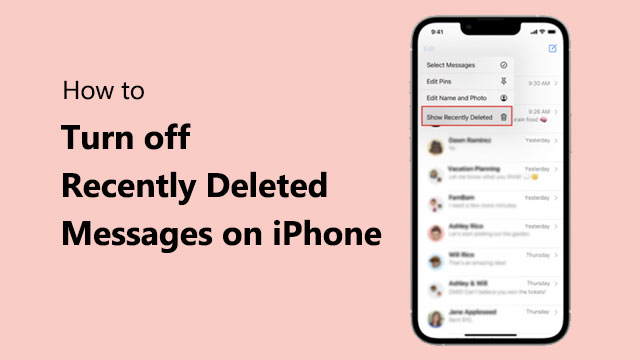
Sangat penting untuk memahami arti fungsi "Baru Dihapus" sebelum mempelajari cara menghapus Pesan yang Baru Dihapus di iPhone.
Fungsi "Baru Dihapus" merupakan fitur keamanan di sistem iOS yang mencegah pengguna salah menghapus data penting. Saat pengguna menghapus pesan, pesan tersebut tidak akan langsung terhapus dari iPhone ( di mana menemukan pesan yang dihapus di iPhone ?); sebagai gantinya, file tersebut disimpan sementara di folder "Baru Dihapus" hingga 30 hari. Selama periode ini, pengguna dapat menelusuri pesan yang dihapus dan memilih untuk mengembalikannya ke percakapan asli.
Fitur ini seringkali sangat berguna, seperti ketika pengguna secara tidak sengaja menghapus informasi penting atau harus membatalkan suatu tindakan. Namun, hal ini juga membawa risiko dan masalah privasi tertentu.
Setelah kita memahami arti dari fitur "Pesan yang Baru Dihapus", mengapa seseorang mungkin ingin menonaktifkan fitur Pesan yang Baru Dihapus? Inilah yang perlu Anda ketahui sebelum kita berbicara tentang cara menghapus Pesan yang Baru Dihapus di iPhone. Berikut ini adalah beberapa kemungkinan alasannya:
Jadi, mari kita mulai bisnis: Bagaimana cara mengunci Pesan yang Baru Dihapus di iPhone untuk menghapus pesan teks iPhone secara permanen ? Sebenarnya iOS tidak memberikan Anda cara langsung untuk menonaktifkan fitur "Pesan yang Baru Dihapus", namun bukan berarti Anda tidak bisa melakukannya. Menghapus semua pesan di folder "Baru Dihapus" akan menghilangkan judul "Baru Dihapus". Berikut cara menyembunyikan Pesan yang Baru Dihapus di iPhone:
Langkah 1. Pertama, buka aplikasi "Pesan" di iPhone Anda dan masuk ke mode "Edit".
Langkah 2. Kemudian, pilih folder “Baru Dihapus”.
Langkah 3. Setelah itu, ketuk tombol "Pilih", lalu pilih pesan yang ingin Anda hapus secara permanen.
Langkah 4. Terakhir, ketuk tombol "Hapus" di bagian bawah layar untuk mengonfirmasi penghapusan pesan-pesan ini.
Catatan: Perlu diketahui bahwa pesan dalam "Baru Dihapus" tidak dapat diambil kembali setelah dihapus. Selanjutnya, header "Baru Dihapus" akan muncul kembali jika Anda menghapus pesan baru. Anda harus mengosongkan folder "Baru Dihapus" setelah setiap penghapusan pesan untuk mencegah header "Baru Dihapus" muncul lagi.
Selain itu, Anda dapat mengatur penghapusan pesan otomatis untuk melindungi privasi Anda. Berikut langkah-langkahnya.
Langkah 1. Buka aplikasi "Pengaturan" di iPhone Anda.
Langkah 2. Gulir ke bawah dan temukan "Pesan".
Langkah 3. Ketuk "Simpan Pesan".
Langkah 4. Pilih jangka waktu penyimpanan pesan, seperti 30 Hari atau 1 Tahun.

Langkah 5. Pesan yang melebihi jangka waktu yang dipilih akan dihapus secara otomatis untuk mengosongkan ruang penyimpanan.
Jika Anda menghapus beberapa pesan dan menghapus folder "Pesan Baru Dihapus", namun Anda berubah pikiran dan ingin mendapatkannya kembali, apa yang harus Anda lakukan? Apakah ada cara untuk mendapatkannya kembali? Untungnya, ada beberapa perangkat lunak pemulihan data iPhone yang dapat Anda coba. Dan salah satu yang paling populer adalah Coolmuster iPhone Data Recovery . Anda dapat menggunakannya untuk mendapatkan kembali pesan yang dihapus, dengan atau tanpa cadangan.
Fitur utama Coolmuster iPhone Data Recovery :
Ikuti langkah-langkah di bawah ini untuk memanfaatkan Pemulihan Data iPhone dan mengambil pesan dari iPhone Anda:
01 Unduh dan instal perangkat lunak di komputer Anda, lalu luncurkan. Pilih modul "Pemulihan iOS " dan sambungkan perangkat iOS Anda ke komputer menggunakan kabel USB. Jika diminta, klik opsi "Percaya" pada perangkat Anda untuk melanjutkan proses identifikasi.

02 Setelah koneksi berhasil dibuat, Anda akan disajikan antarmuka berikut. Pilih "Pesan" dari opsi, lalu klik "Mulai Pemindaian" untuk melanjutkan.

03 Dari panel kiri, pilih "Pesan", lalu pilih item tertentu dari kanan. Setelah memilih kontak untuk pemulihan, klik ikon "Pulihkan ke Komputer". (Mengaktifkan tombol "Hanya tampilkan item yang dihapus" akan membatasi program untuk hanya menampilkan file yang dihapus.)

Berikut beberapa pertanyaan umum tentang cara menonaktifkan Pesan yang Baru Dihapus di iPhone:
Q1. Apakah menonaktifkan fitur Pesan Baru Dihapus akan memengaruhi data lain di iPhone saya?
Tidak, menonaktifkan "Pesan yang Baru Dihapus" tidak akan mengubah data atau pengaturan lain di iPhone Anda; itu hanya akan memengaruhi pesan yang ingin Anda hapus.
Q2. Apakah saya perlu membersihkan folder Pesan yang Baru Dihapus secara berkala?
Itu terserah preferensi Anda sendiri. Sebaiknya hapus pesan-pesan ini secara rutin jika Anda ingin melindungi privasi atau menjaga penyimpanan perangkat tetap bersih.
Q3. Apakah pesan akan tetap menempati ruang penyimpanan setelah menghapus Pesan Baru Dihapus?
Pesan yang dihapus dari "Baru Dihapus" tidak akan lagi memakan ruang penyimpanan Anda.
Sekian informasi cara mematikan Pesan Baru Dihapus di iPhone. Menonaktifkan fitur "Pesan yang Baru Dihapus" dapat membantu pengguna melindungi privasi pribadi dan ruang penyimpanan perangkat mereka dengan lebih baik. Meskipun menonaktifkan fitur ini dapat mengakibatkan beberapa pesan tidak dapat dipulihkan, pengguna masih dapat mengatasi masalah kehilangan data secara efektif dengan alat pemulihan data yang sesuai - Coolmuster iPhone Data Recovery .
Artikel Terkait:
[Panduan Komprehensif] Cara Menghapus Semua Foto dari iPhone
Mengapa Log Panggilan iPhone Saya Terhapus Sendiri? Alasan dan Cara Memulihkan
Catatan iPhone Hilang Setelah Pembaruan: Tip dan Solusi Mengatasi Masalah
[Dijawab] Cara Mematikan Foto iCloud Tanpa Menghapus Semuanya

 Lebih Banyak Solusi
Lebih Banyak Solusi
 Bagaimana Cara Mematikan Pesan yang Baru Dihapus di iPhone? Hal yang Perlu Anda Ketahui
Bagaimana Cara Mematikan Pesan yang Baru Dihapus di iPhone? Hal yang Perlu Anda Ketahui





